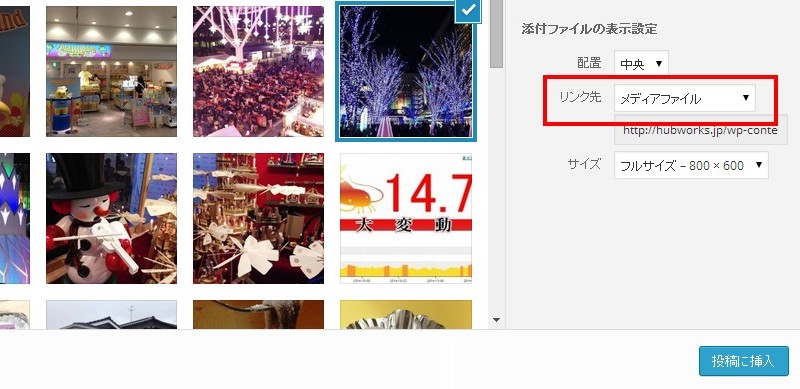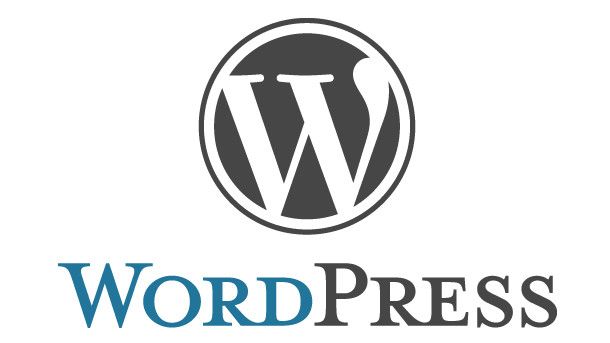
私の本業はホームページ制作ですが、最近はネット経由のホームページ制作依頼が増えてきました。
ご依頼いただくお客様の多くはホームページ公開後は自分で更新をしたいということで、WordPressの利用を希望されます。
もちろんWordPressは便利ですが、初めて見る管理画面を前に簡単に操作できるほど甘くはありません。
そこで、操作マニュアルを作ってお渡ししています。しかし、納品後にマメに更新をされる方は多くないのが現状です。
やはり、たまにしか管理画面を開かなければ、人間ですから一度覚えたはずの操作も忘れてしまいます。
多忙な中、時間を作ってホームページを更新しようと思い立っても、また一から操作マニュアルを開いて作業するのは骨が折れますね。
そこで、できるだけ余計な操作はしなくていいように管理画面の環境をセットして納品することを心がけています。
記事に挿入する画像リンク先のデフォルト値はメディアファイル
管理画面の操作をシンプルにする設定の一つとして、記事に画像を挿入する際に選択が必要になるリンク先のデフォルト値を変えることがあります。デフォルト値は次の画像のように、メディアファイルとなっています。
「メディアファイル」は挿入した画像そのものへのリンクです。ギャラリーページなどのように縮小したサムネイル画像をフルサイズで確認させたい場合には便利ですが、ただ単に記事に画像を挿入する場合には不要です。
そうすると投稿に挿入ボタンを押す前にリンク先を手動で「なし」に変更する必要が生じます。WEBに不慣れな方にこの操作手順を説明しても、忘れてしまいそうですね。
挿入する画像リンク先のデフォルト値をなしに変更する
では、この画像リンク先設定のデフォルト値を「なし」に変更します。設定方法はプラグインを使ったり、「function.php」に記述したりありますが、最もシンプルなのは「options.php」を編集する方法です。
「options.php」にアクセス
http://WordPress をインストールしたURL/wp-admin/options.php にアクセスします。開いたページから image_default_link_type の項目を見つけます。
image_default_link_typeを「file」から「none」に変更
以上で完了です。
[adsense]